Instalación de Atmel Studio
En el momento de redactar este post, la versión más reciente disponible es la 6.2 (Beta) o la 6.1 (Final) y puedes descargarla en éste enlace aquí. Hay que seguir los pasos indicados y también nos pide que nos registremos como usuario en www.atmel.com. Una vez hecho esto, podremos acceder al enlace de descarga.
La instalación es la típica de cualquier programa por lo que no voy entrar en demasiados detalles. Es probable que tengas que instalar una serie de complementos para que todo funcione y descargar alguna actualización, pero eso todo lo realiza el propio instalador.
Ahora es cuando empieza lo divertido ya que este plugin de Visual Micro es el que nos permitirá código de Arduino dentro de Atmel Studio. Hay que tener en cuenta que esta extensión no tiene la toolchain de Arduino (ni tiene nada que ver con el team de Arduino) por lo que será necesario igualmente tener instalado a parte el IDE de Arduino (actualmente la 1.0.5 enlace actualizable) ya que el pluggin nos preguntará su lugar de instalación para recoger librerías y otras.
Dicho eso, abrimos el Atmel Studio y vamos al menú "Tools / Extension Manager..." para abrir el gestor de extensiones desde donde instalaremos el plugin de Visual Micro:

Si no aparece directamente, puedes buscar simplemente por "Arduino" y observarás el enlace para descargarlo. Es un instalador tipo "MSI" (Microsoft Installer) así que más de lo mismo, procedemos a instalar el software y a seguir los pasos indicados. Como se ha dicho antes, en medio de la instalación nos preguntará la ubicación del IDE original de Arduino. Aunque no debería pasar nada grave, es recomendable que tengamos cerrado el Atmel Studio al instalar este software.
Utilización
Una vez hecho todo esto, veremos que tenemos unos menús nuevos tal que así:
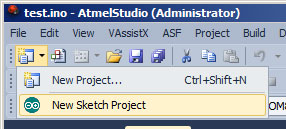
Desde ahi podremos crear un nuevo sketch de Arduino y por supuesto, al igual que el IDE original, debemos seleccionar la placa correcta y el puerto COM donde está conectada:
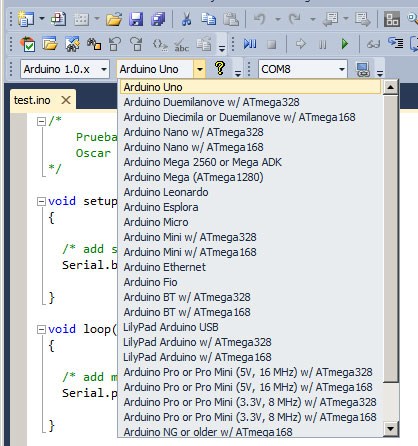
Como se puede ver, están todas las placas de Arduino, también soporta la versión 1.5.x de Arduino, que es la necesaria para utilizar el Arduino DUE o YÚN o Galileo. En mi caso, he probado con un Arduino MEGA y ha funcionado todo a la primera.
El funcionamiento es muy similar a la hora de compilar y programar la placa. Para compilar/verificar podemos pulsar directamente F7 o bien en el menú "Build / Build Solution" y para cargar el programa en la placa, iremos al menu "Project / Upload Last Sketch Build".
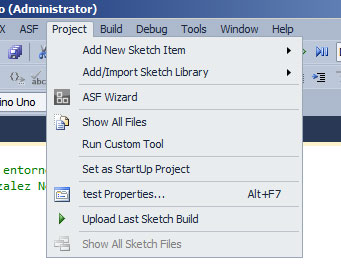
Bueno, como pudimos ver son unos sencillos pasos pero una vez hecho, podremos tener un entorno de programación realmente potente y cómodo con cosas imprescindibles como un editor de texto correctamente coloreado con auto-completado, el árbol de los ficheros del proyecto, teclas rápidas para casi todo entre otras muchas más cosas.


















Hola!! oye, una duda: Tengo un proyecto funcional en Arduino, y estoy usando Atmel Studio 7.0
ResponderEliminarYa abrí, como en tus instrucciones, mi proyecto, pero no me reconoce una librería. ¿Qué debo hacer? Después de eso, quiero programarl el micro (328) , para montarlo sobre una baquela.
Gracias por tu pronta respuesta ;)